PS中怎么给文字添加下划线?
溜溜自学 平面设计 2022-08-02 浏览:2491
大家好,我是小溜,Photoshop是设计中常用的软件,相信大家都知道PS是图像处理软件,但其实在PS中,我们也能够添加一些文字,甚至可以给文字进行一些修改等操作,今天小溜主要来教大家,在PS中怎么给文字添加下划线的方法,希望能帮助到大家。
想要更深入的了解“PS”可以点击免费试听溜溜自学网课程>>
工具/软件
硬件型号:微软Surface Laptop Go
系统版本:Windows7
所需软件:PS CS6
方法/步骤
第1步
双击打开电脑上的ps软件,ctrl+n新建文件
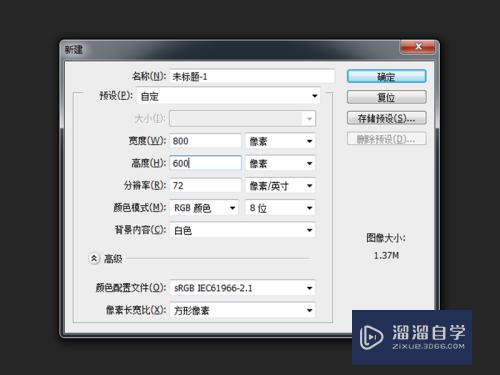
第2步
点击左边工具栏的横排文字工具,在画板上输入需要的文字
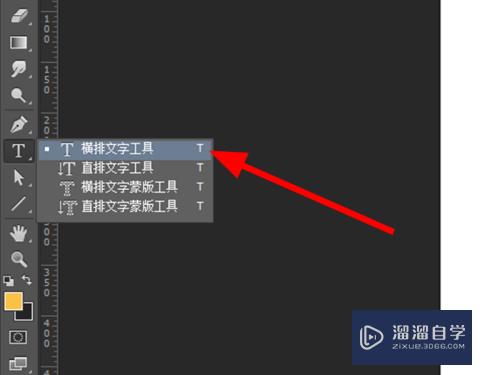
第3步
选中文字图层,点击上面选项栏的窗口—字符
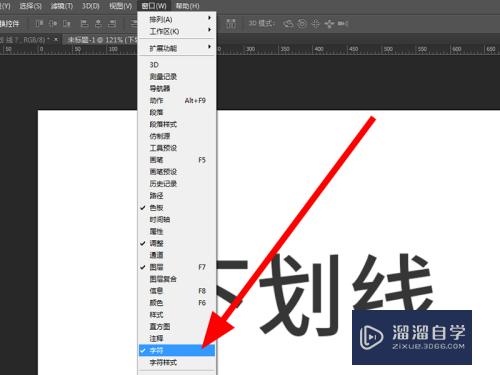
第4步
在字符的窗口中,点击下划线的选项即可
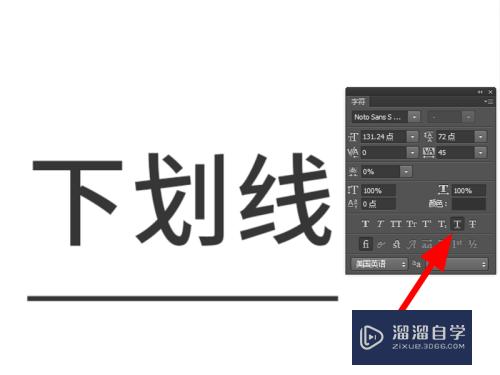
第5步
也可以选择左边工具栏的直线工具,在文字下面画一条下划线
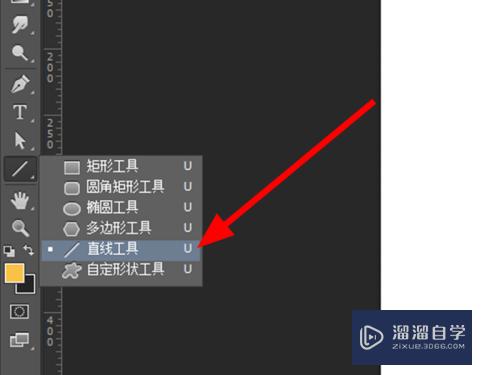
总结
1、打开ps,选择文字工具输入文字
2、点击窗口—字符
3、在字符的面板点击下划线即可
注意/提示
以上“PS中怎么给文字添加下划线?”的内容小溜就介绍到这里,希望小溜今天分享的内容能够帮助小伙伴们解决问题,并且溜溜自学网还有更多关于软件相关内容的介绍,需要的朋友可以到本站来学习哦!
相关文章
距结束 04 天 05 : 27 : 04
距结束 01 天 17 : 27 : 04
首页







